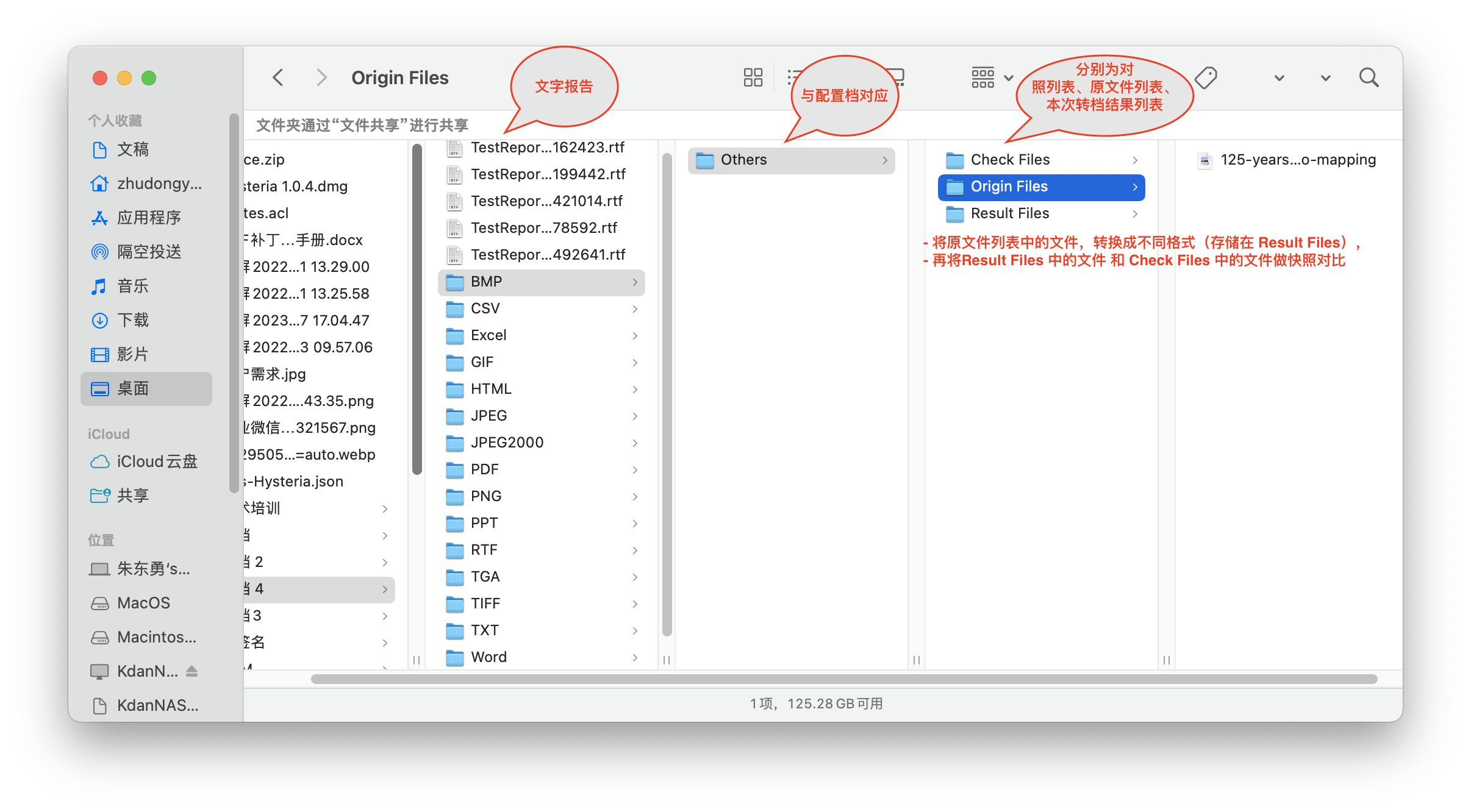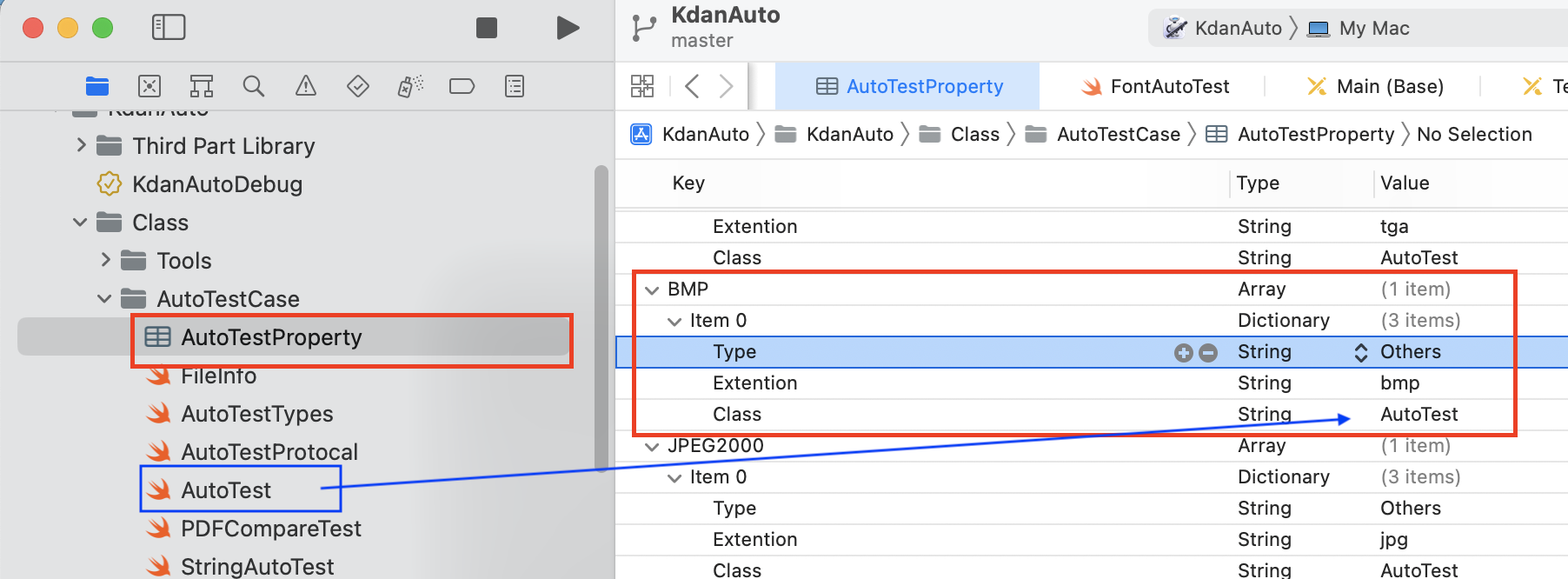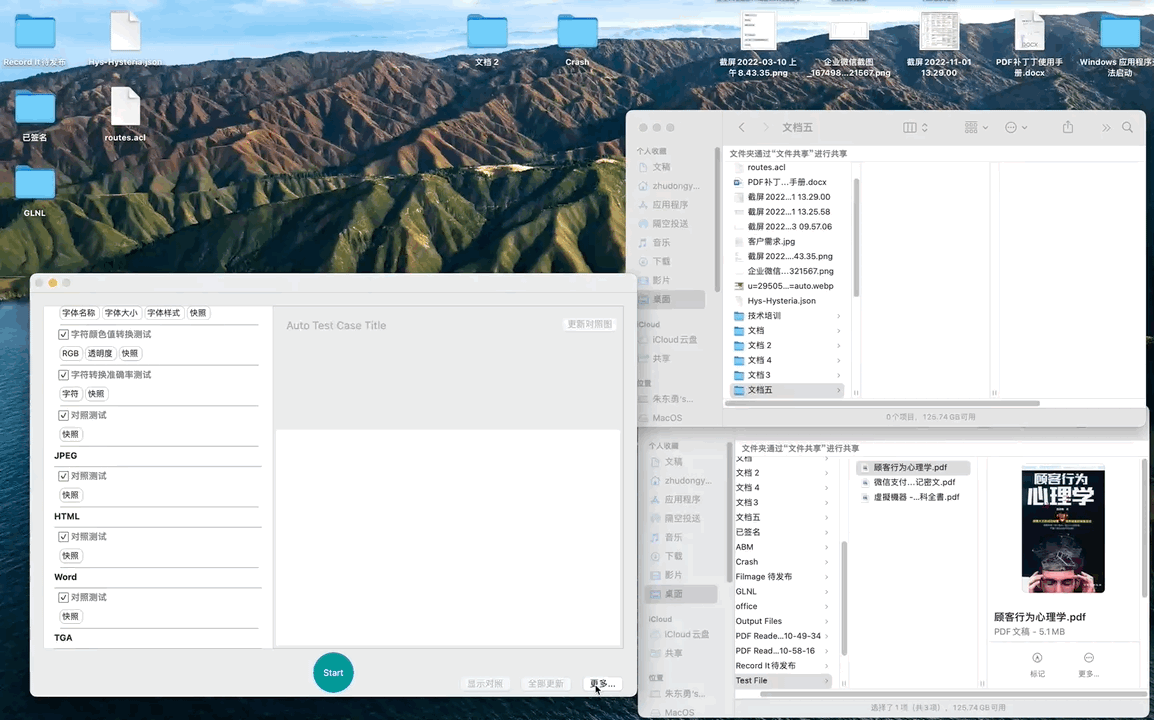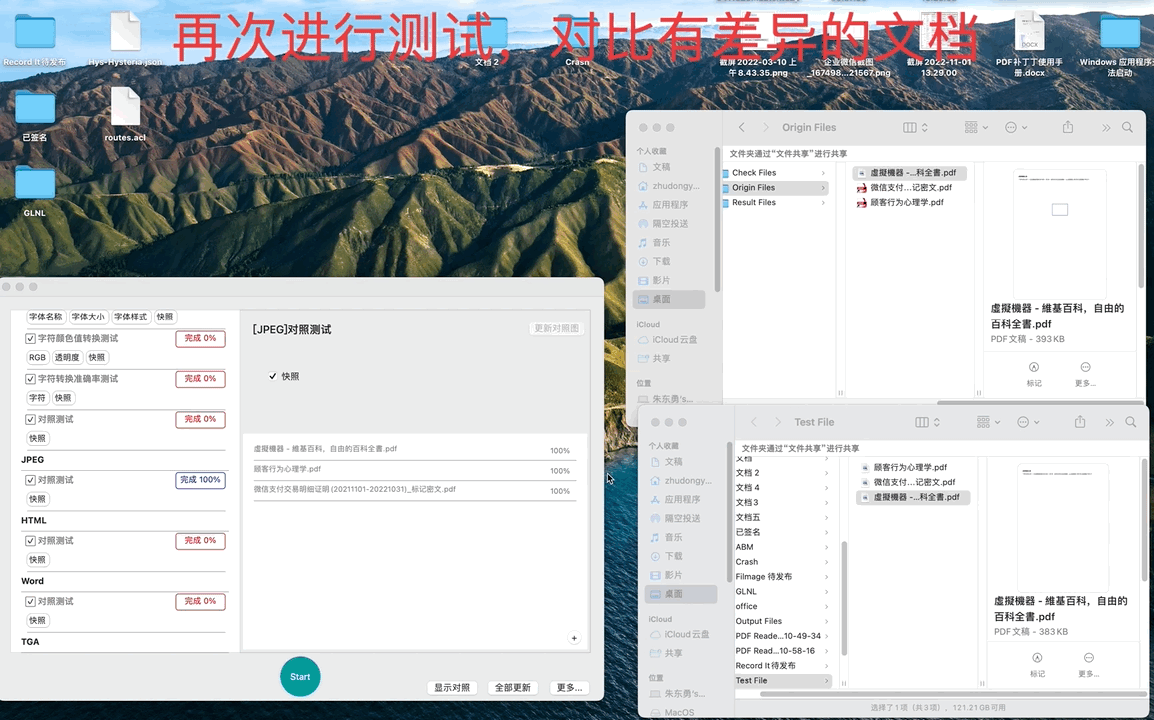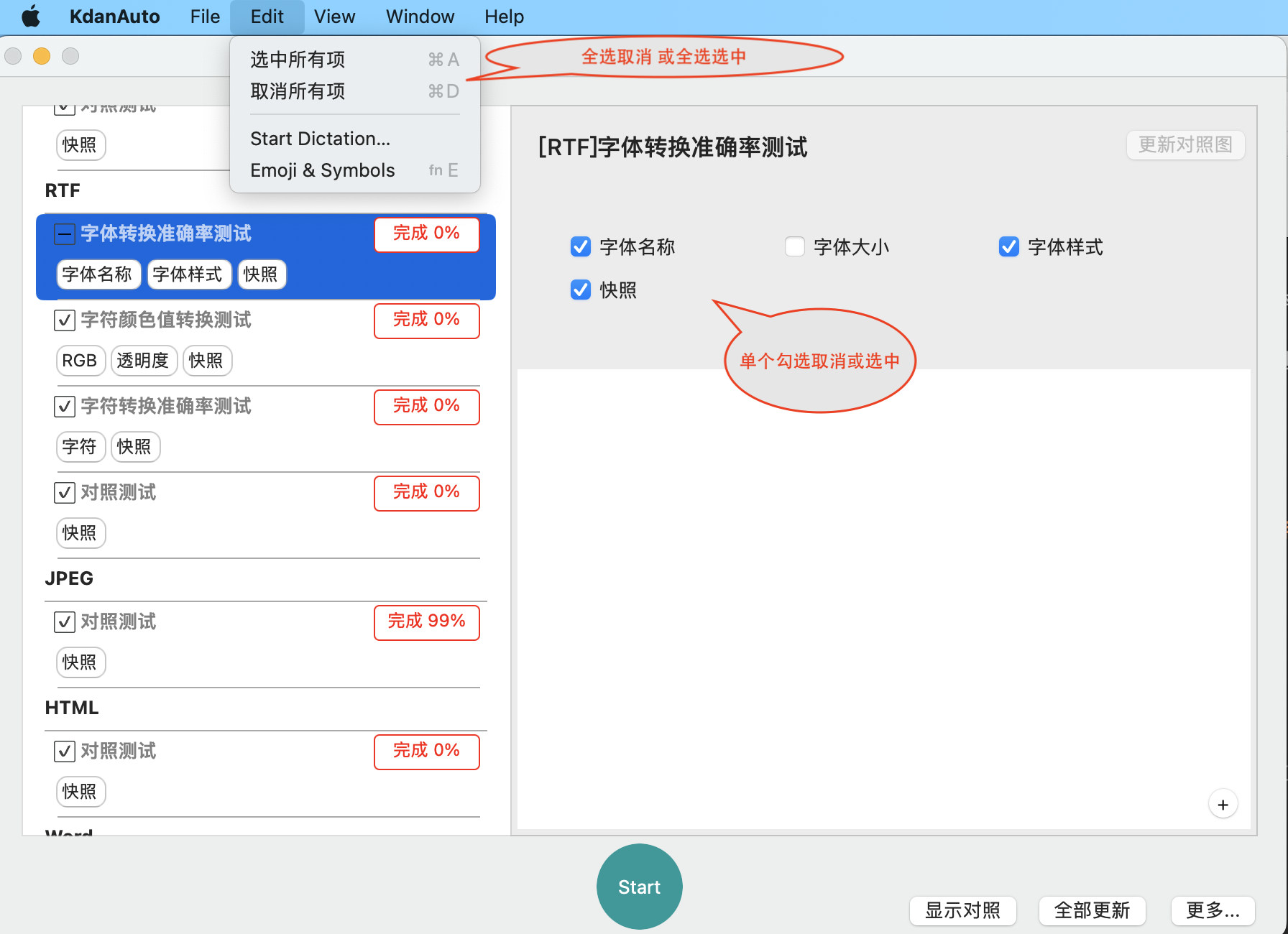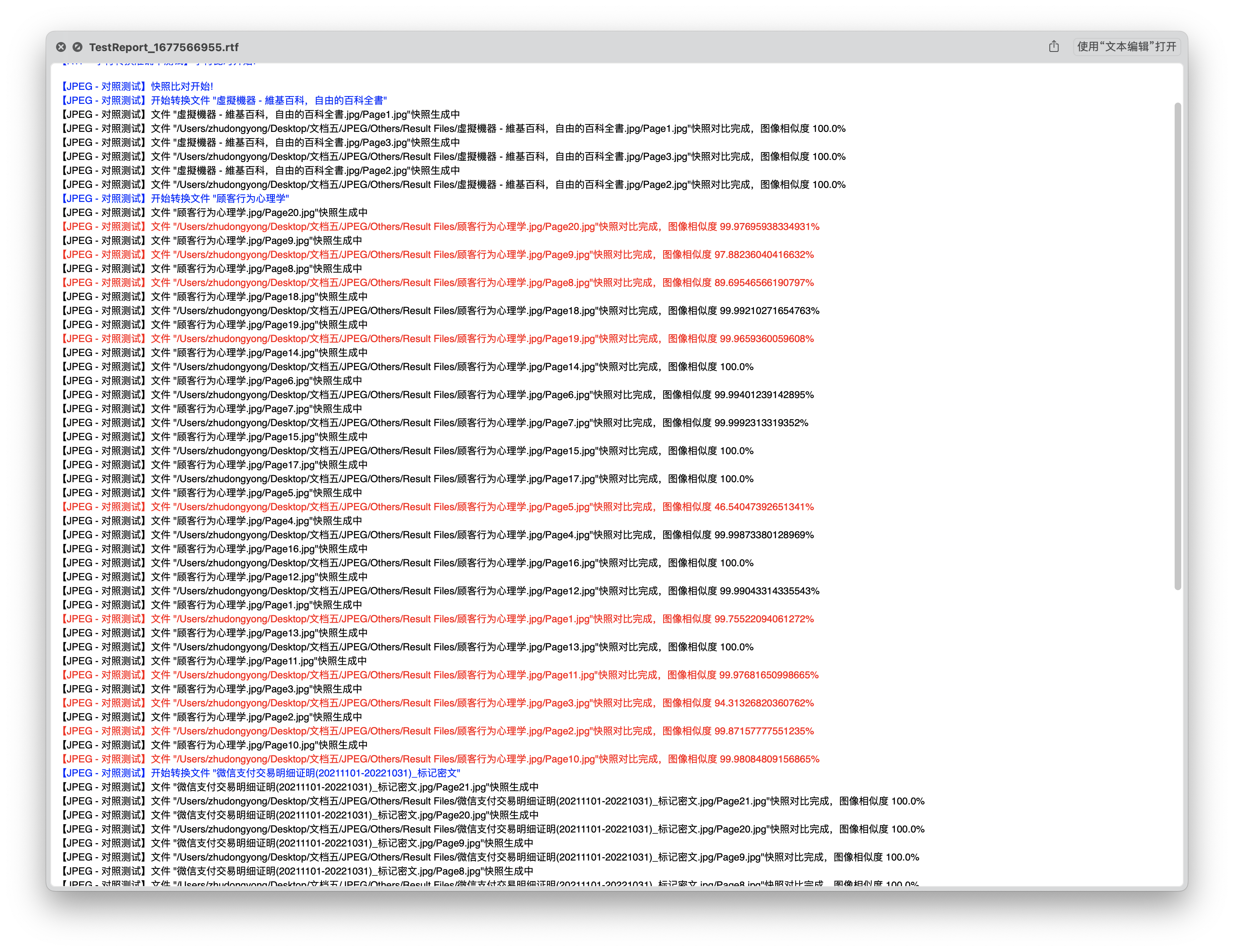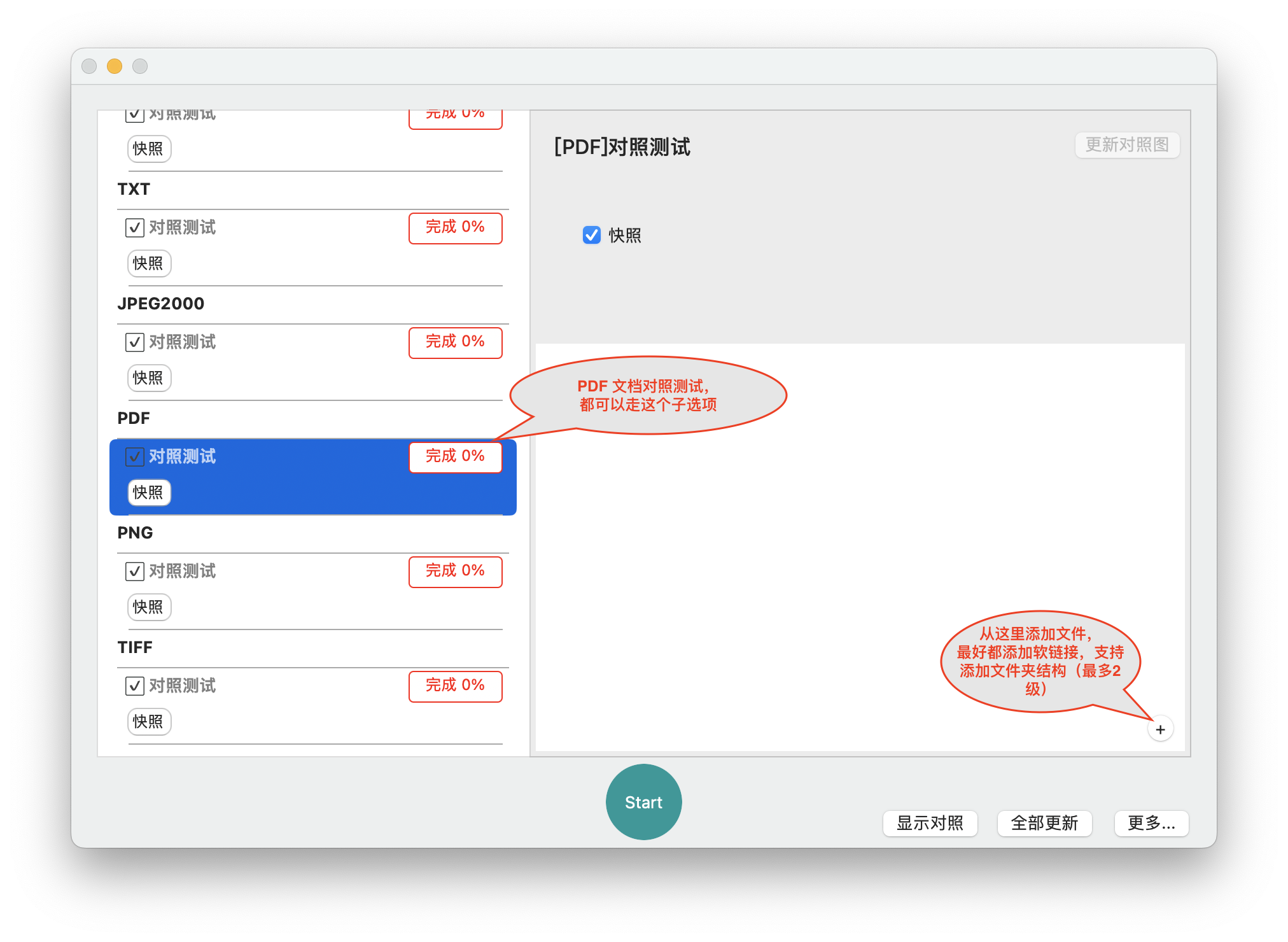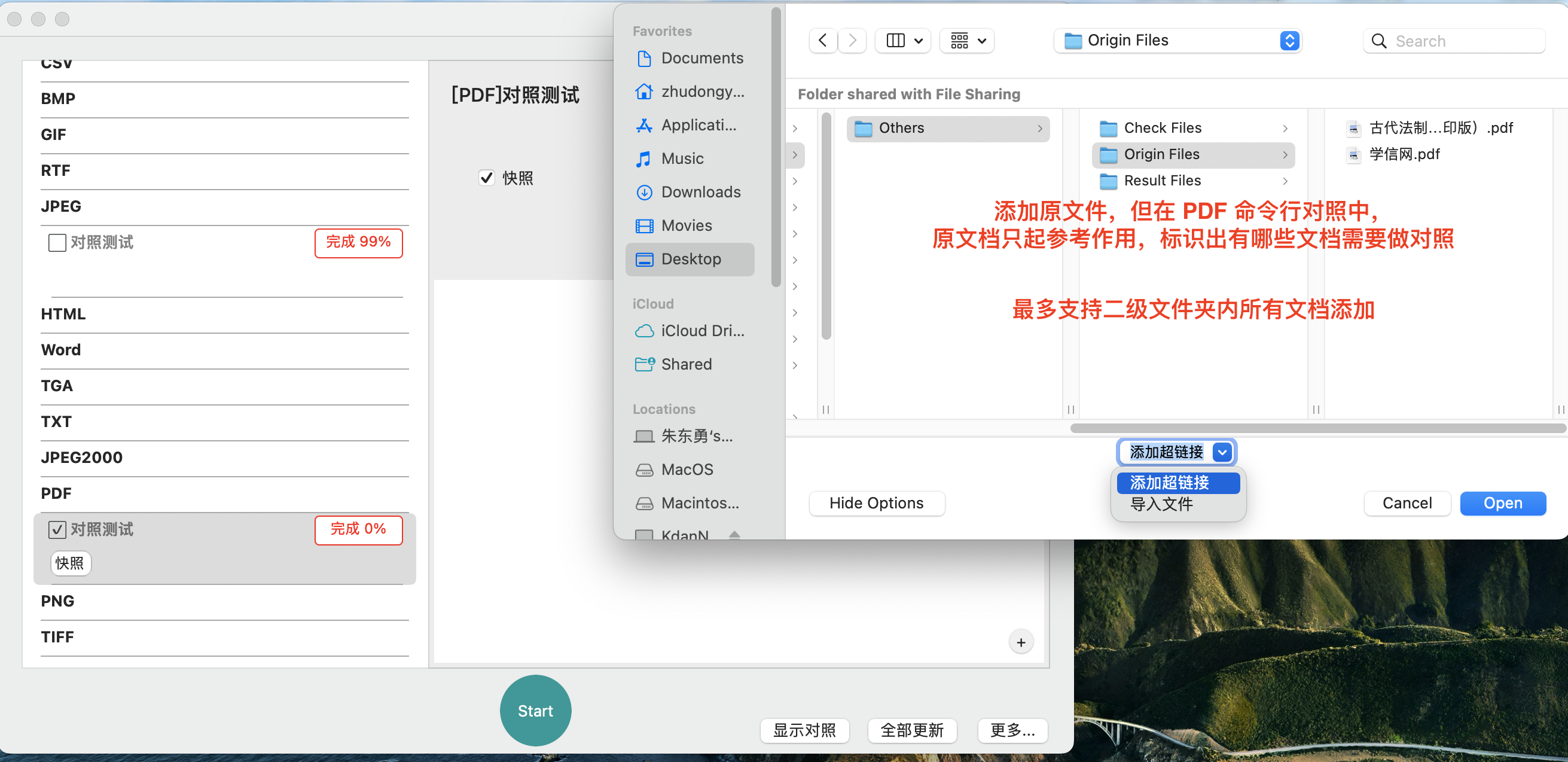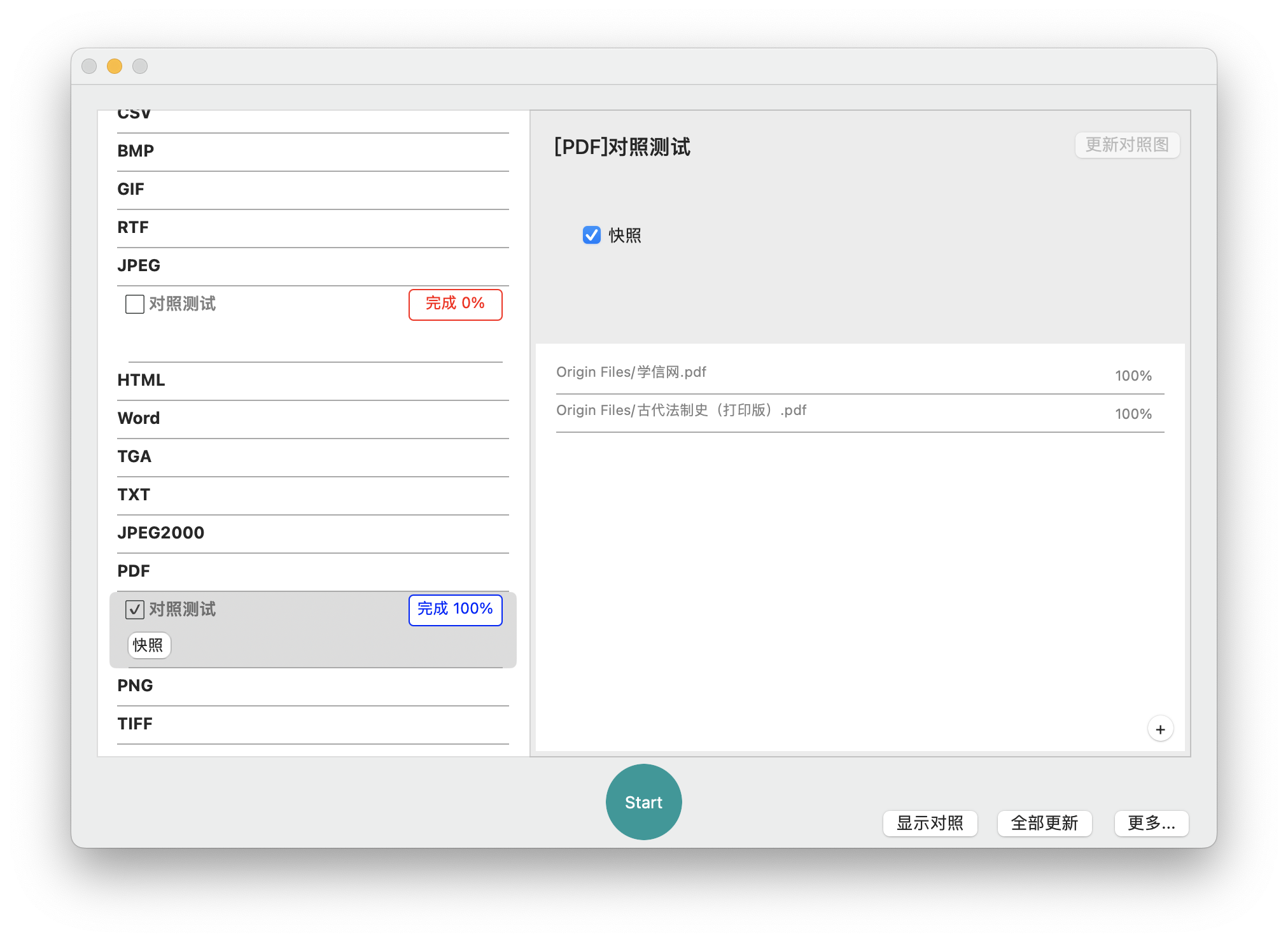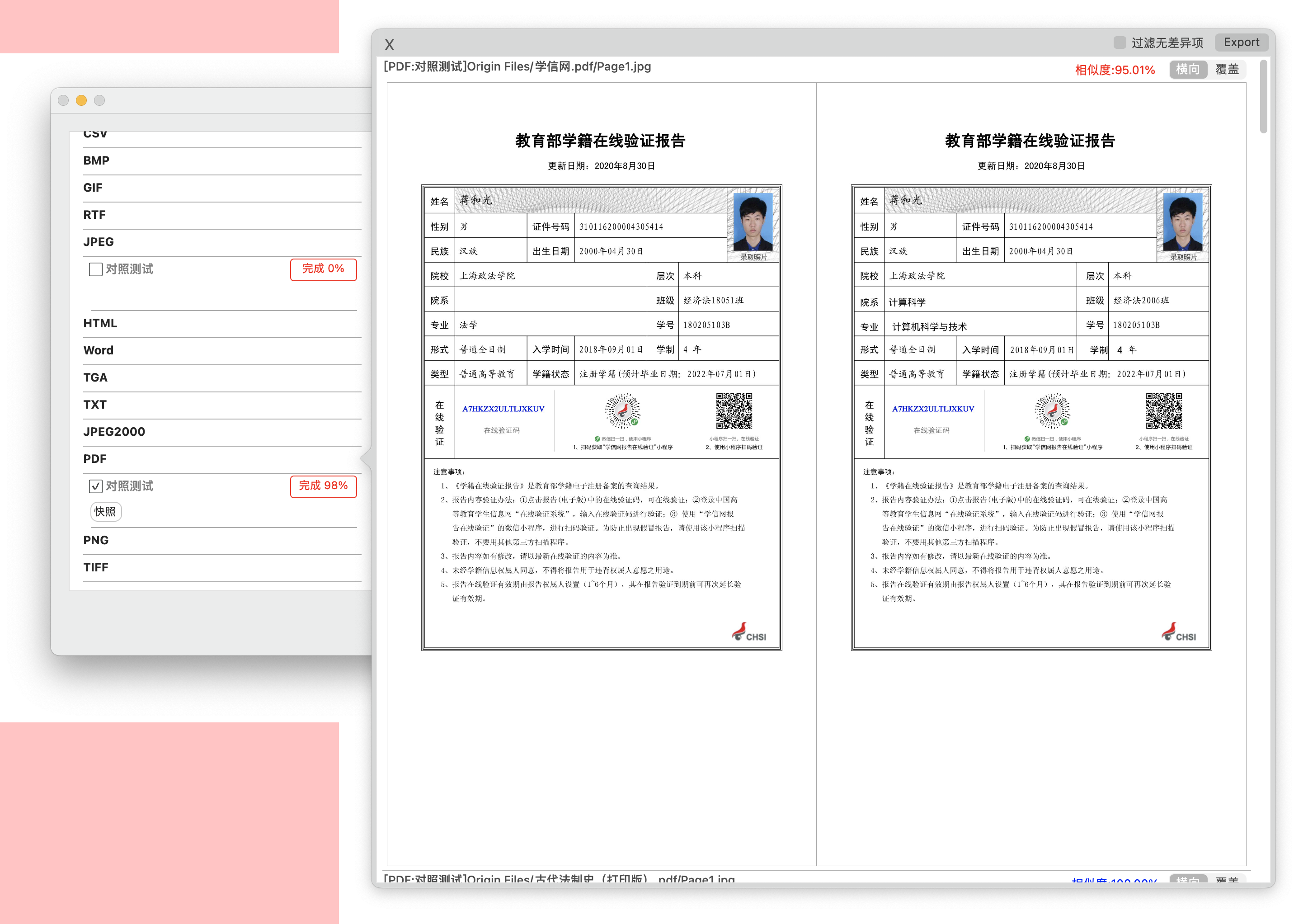Use Guide.md 15 KB
#KdanAuto 使用帮助
##一、为什么要做这玩意? QA 做作为 ComPDFKit_Conversion(以下统称 SDK) 交付品质把关最后一环,人力投入不足,无法满足SDK 内容随测、以及每个版本的通测,更加没有人力去做每次提测版本的全文档、各种情况覆盖测试,SDK 交付品质难以得到保障。同时,如果品质出现问题,整个团队又需要消耗掉更多的时间和精力去应对各种突发状况。
SDK 测试大致工作量如下:
转档SDK支持14种格式,每种格式又分别涉及注释、签名、表单等各情况测试;
命令行工具各种参数组合保守估计多达300-400种,每一种参数组合按一个 PDF 文档(一页)算
工作量(不算转档实际耗时,)只算对比结果,每轮通测所需要的人力消耗大致为(文档转换 14种格式 x 100份文档 / 10小时工作时间 / 60分钟 = 2.3 人.天)
同时纯人工识别对照,还存在一定的失误率(例如一篇文章中,错了几个字,缺了几个字是无法肉眼察觉的)。
Note:随测和功能通测都是最耗费人力的
##二、KdanAuto 能干什么? KdanAuto 里面直接集成转换 SDK,能够对指定目录内的文档,进行一键式自动转档,并同步将转换出来的档案与前一个(SDK)版本进行预览结果对照、生成对照报告。给 QA 后续将要执行的新功能测试做粗过滤、做参考。
同时可以对【命令行工具 注释、高亮、加水印、提取等编辑功能自动化执行生成的结果文档】做对照,粗过滤出存在差异的内容,供 QA 精准测试。
具体功能有
KdaAuto ->导入文档到不同格式转档目录 -> 执行一键转档 -> 自动对照转档结果(与之前版本结果的差别)->生成对照报告
命令行工具->任意平台,命令行批量编辑(注释、加水印、高亮等)->将结果文档导入 KdanAuto -> 一键(与之前版本结果进行)对比->生成对照报告
可考虑作为工程师自测工具,确保开发的功能块,不会对其它的功能模块产生影响
##三、具体有哪些功能?
###1、设置测试文件夹目录、建立文件夹、导入文件
点击 App 右下角“更多...” 按钮,在弹出的设置菜单中,设置自动化测试文件根目录(如下图所示)。
其中根文件目录中的子文件,可以手动创建,App 也能根据实际情况自动创建(从 App 导入文件时)
####【手动创建】
在根目录内,手动创建如下图所示目录结构(每种文件,对照测试)目录结构类似。
上述列表中,相关目录中的转档类型,留意与 App 配置目录保持一致
接着再可以考虑手动或自动往各类型的 “Origin Files” 测试(原)文档目录中拷贝(/导入)测试文档
####【自动创建】
通过 App 给不同转档类型导入文件(支持文件复制 或 超链接导入),自动生成“Origin Files” 目录;在转档过程中,再自动生成“Result Files” 和 “Check Files”目录结构,如下演示操作
###2、执行测试 & 更新对照文档
第一次测试,由于没有对照文件,所以测试对照结果均会为0%(模拟SDK第一轮发版),这个时候是需要 QA 人力对所有文档做确认,看有哪些功能是有完善的,哪些是有欠缺的。
第一次测试的结果,可以存为对照结果(例如,我们可以拿线上已经发布上线的版本转档快照用作对照结果)。
在后续每轮次测试的时候,(之前已经有生成对照结果文档的测试档,)就会对应地对比出结果,如下演示
接着用将 PDF 库替换成新版本(例如从1.5.0 -> 1.6.0)(演示视频中的效果,是用 Pro Mac 将原文档进行适当的编辑,来模拟得出不同的结果进行演示)
Note:
- 第一次测试演示,没有对照快照,所以对照结果相似度为0%
- 第二次测试演示,相同的3份文档,相同的库,对照会是完全一致的;
- 第三次测试演示,对比出来有差异的项,是用 PDF Reader Pro,将原文档进行一定的修改,模拟不同 SDK 版本,转档出来的内容有差异时,会是怎样的对照效果
###3、勾选测试选项
常规格式,目前暂时只支持预览对照,后续再可以逐步添加对文档内容做更精准的对比测试,例如可以直接读取 Word 文档,看 PDF 转 word 文档的内容准确度。
目前可以支持从 每种类型选项中,按需逐个【勾选】或【取消】,也可以从菜单中,点击【全选】和【全部取消】
###4、导出测试报告 文字报告,在原本选择的测试目录(*文档五*)下,会生成文字报告;对照图报告导出如下
Note:
- 对照报告导出,可以只指定导出有差异的项;
- 对照报告导出,可以只导出某个文件,可以只导出某种格式,也可以全部导出
###5、命令行转档对照测试
- S1、左侧列表中,选择 PDF 子选项,在右侧内容面板中添加文件,(留意最好添加软链接 ,原文档在 命令行工具中,只是做为识别文件索引)
- S2、将命令行工具编辑生成的文件,复制到 “Result Files”目录中,留意保持与 Origin Files 中文件结构一致(包括名称和后缀)
- S3、执行对照测试,第一次测试,对照结果会全为0%;
- S4、查看对照结果,及导出测试报告(注:将内容更新作为对照后,第二次测试,会得到实际的对照结果,有版本更新后,将能得到相同文档,不同命令行库版本转换出来的内容差异;差异效果同转档对照)
横向对照效果,如果只是改变了文字,比较难发现有差异
覆盖对比能比较好发现,中间有多了什么,少了什么,以及文字有位移的情况
###6、类型及参数配置 ####配置表中,目前有预置 *PDF、RTF、Word、PPT、Excel、CSV、HTML、TXT、JPEG、PNG、GIF、TIFF、TGA、BMP、JPEG2000*格式类型,其中PDF 暂时考虑用作命令行注释编辑工具,批量执行文档结果对照测试项;而*RTF、Word、PPT、Excel、CSV、HTML、TXT、JPEG、PNG、GIF、TIFF、TGA、BMP、JPEG2000*为自动化转档测试对照测试项;
PDF 用于 *命令行工具*,注释、编辑等操作,批量操作文档自动化校对选项
Word 用于 *PDF to Word*,转档自动化测试及结果自动化对照测试项
Excel 用于 *PDF to Excel*,转档自动化测试及结果自动化对照测试项
Note: - 只能对照每份文档的左上角部分; - 交互式表单无法识别(不确定是不是所有)PPT 用于 *PDF to PPT*,转档自动化测试及结果自动化对照测试项,
Note:只能对照每份文档的第一页CSV 用于 *PDF to CSV*,转档自动化测试及结果自动化对照测试项
Note: - 只能对照每份文档的左上角部分;HTML 用于 *PDF to HTML*,转档自动化测试及结果自动化对照测试项
Note: - 新库转档出来是 zipRTF 用于 *PDF to RTF*,转档自动化测试及结果自动化对照测试项
Note: - 新库 RTF 格式,不支持预览,需要用 WPS 等软件才能打开看效果;TXT 用于 *PDF to TXT*,转档自动化测试及结果自动化对照测试项
PNG 用于 *PDF 转 PNG *图片格式,转档自动化测试及结果自动化对照测试项
Note: - 新库转档出来是 zipJPEG 用于 *PDF 转 JPEG *图片格式,转档自动化测试及结果自动化对照测试项
Note: - 新库转档出来是 zipGIF 用于 *PDF 转 GIF *图片格式,转档自动化测试及结果自动化对照测试项
TIFF 用于 *PDF 转 TIFF *图片格式,转档自动化测试及结果自动化对照测试项
TGA 用于 *PDF 转 TGA *图片格式,转档自动化测试及结果自动化对照测试项
BMP 用于 *PDF 转 BMP *图片格式,转档自动化测试及结果自动化对照测试项
JPEG2000 用于 *PDF 转 JPEG2000 *图片格式,转档自动化测试及结果自动化对照测试项
####支持的参数有 *Type(必选)*、*Name(必选)*、*Extetion(必选)*、*Class(必选)*、Params(可选), 对应参数介绍如下:
【Type】 *Type*为对应格式选项下,*识别类型*,同时对应于当前格式下,测试类型目录,例如 【JPEG】格式下面的【DPI-300】测试类型
【Name】 *Name*为当前 *Type*,在 App 中显示的别名,例如“对照识别”“DPI-300对照识别”
【Extention】 *Extention*为当前*Type*文件处理后,所得到的文件的后缀
【Class】 *Class*为当前格式、当前类型(*Type*),用来做自动化处理的 TestCase 类,与测试代码进行关联,其中通用对照测试使用*AutoTest*,PDF 命令行工具使用PDFCompareTest
【Params】 *Params*为各自动化测试文件格式中,可以再从外部(不需要重新编译App)来控制的参数配置,其中各种格式对应的控制参数如下表:
- password:PDF 文档密码,String 类型
- useOldLib:转档类型中,确认是用旧版本转档库 或是 用新库,NSNumber类型(0/1) 或 String 类型(TRUE,FALSE)
- paneOptions:HTML 格式,导出 HTML 页面及导航样式
- CPDFConvertHtmlSinglePage = 0, // Single page with no navigation.
- CPDFConvertHtmlSinglePageNavigationByBookmarks = 1, // Navigate single page using bookmarks from PDF.
- CPDFConvertHtmlMultiplePages = 2, // Multiple pages with no split.
- CPDFConvertHtmlMultiplePagesSplitByBookmarks = 3 // Split multiple pages using bookmarks from PDF.
- KMPDFConvertOptionsKeyImageDPI: 老转档库 DPI 参数,常规设置有50、72、96、144、300、600,String类型,默认72
- CPDFConvertOptionsKeyAllInOneSheet:老库 PDF 转CSV,多页合并为一个文档, Bool
####不同格式对应控制参数
PDF: PDF 文档快照对照
- password, 所导入PDF 文档的密码,String 类型
RTF:转档及结果对照
- password, 所导入文档的密码
- useOldLib:转档类型中,确认是用旧版本转档库 或是 用新转档库,NSNumber类型(0/1) 或 String 类型(TRUE,FALSE),默认缺失时使用新转档库
Word:转档及结果对照
- password, 所导入文档的密码
- useOldLib:转档类型中,确认是用旧版本转档库 或是 用新转档库,NSNumber类型(0/1) 或 String 类型(TRUE,FALSE),默认缺失时使用新转档库
PPT:转档及结果对照
- password, 所导入文档的密码
- useOldLib:转档类型中,确认是用旧版本转档库 或是 用新转档库,NSNumber类型(0/1) 或 String 类型(TRUE,FALSE),默认缺失时使用新转档库
Excel:转档及结果对照
- password, 所导入文档的密码
- useOldLib:转档类型中,确认是用旧版本转档库 或是 用新转档库,NSNumber类型(0/1) 或 String 类型(TRUE,FALSE),默认缺失时使用新转档库
CSV:转档及结果对照
- password, 所导入文档的密码
- useOldLib:转档类型中,确认是用旧版本转档库 或是 用新转档库,NSNumber类型(0/1) 或 String 类型(TRUE,FALSE),默认缺失时使用新转档库
- CPDFConvertOptionsKeyAllInOneSheet:老库 PDF 转CSV,多页合并为一个文档, Bool
HTML:转档及结果对照
- password, 所导入文档的密码
- useOldLib:转档类型中,确认是用旧版本转档库 或是 用新转档库,NSNumber类型(0/1) 或 String 类型(TRUE,FALSE),默认缺失时使用新转档库
- paneOptions:HTML 格式,导出 HTML 页面及导航样式
- CPDFConvertHtmlSinglePage = 0, // Single page with no navigation.
- CPDFConvertHtmlSinglePageNavigationByBookmarks = 1, // Navigate single page using bookmarks from PDF.
- CPDFConvertHtmlMultiplePages = 2, // Multiple pages with no split.
- CPDFConvertHtmlMultiplePagesSplitByBookmarks = 3 // Split multiple pages using bookmarks from PDF.
- CPDFConvertHtmlSinglePage = 0, // Single page with no navigation.
TXT:转档及结果对照
- password, 所导入文档的密码
- useOldLib:转档类型中,确认是用旧版本转档库 或是 用新转档库,NSNumber类型(0/1) 或 String 类型(TRUE,FALSE),默认缺失时使用新转档库
JPEG:转档及结果对照
- password, 所导入文档的密码
- useOldLib:转档类型中,确认是用旧版本转档库 或是 用新转档库,NSNumber类型(0/1) 或 String 类型(TRUE,FALSE),默认缺失时使用新转档库
- KMPDFConvertOptionsKeyImageDPI: 老转档库 DPI 参数,常规设置有50、72、96、144、300、600,String类型,默认72
PNG:转档及结果对照
- password, 所导入文档的密码
- useOldLib:转档类型中,确认是用旧版本转档库 或是 用新转档库,NSNumber类型(0/1) 或 String 类型(TRUE,FALSE),默认缺失时使用新转档库
- KMPDFConvertOptionsKeyImageDPI: 老转档库 DPI 参数,常规设置有50、72、96、144、300、600,String类型,默认72
GIF:转档及结果对照
- password, 所导入文档的密码
- KMPDFConvertOptionsKeyImageDPI: 老转档库 DPI 参数,常规设置有50、72、96、144、300、600,String类型,默认72
TIFF:转档及结果对照
- password, 所导入文档的密码
- KMPDFConvertOptionsKeyImageDPI: 老转档库 DPI 参数,常规设置有50、72、96、144、300、600,String类型,默认72
TGA:转档及结果对照
- password, 所导入文档的密码
- KMPDFConvertOptionsKeyImageDPI: 老转档库 DPI 参数,常规设置有50、72、96、144、300、600,String类型,默认72
BMP:转档及结果对照
- password, 所导入文档的密码
- KMPDFConvertOptionsKeyImageDPI: 老转档库 DPI 参数,常规设置有50、72、96、144、300、600,String类型,默认72
JPEG2000:转档及结果对照
- password, 所导入文档的密码
- KMPDFConvertOptionsKeyImageDPI: 老转档库 DPI 参数,常规设置有50、72、96、144、300、600,String类型,默认72
###7、问题备注
- PPT、Word、HTML、TXT、RTF 只有第一页能展示
- 交互式表单,新库解析看起来有问题
- 老库注释会丢失
- 古代法制史(打印版).pdf 等比较多文档乱码